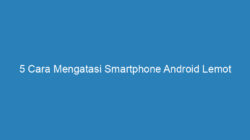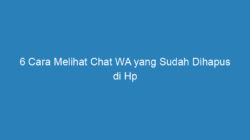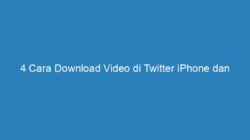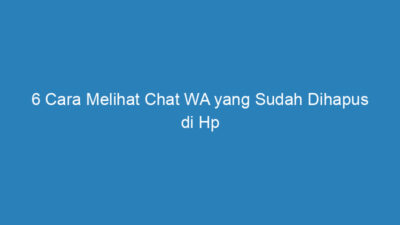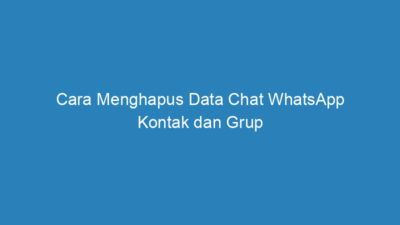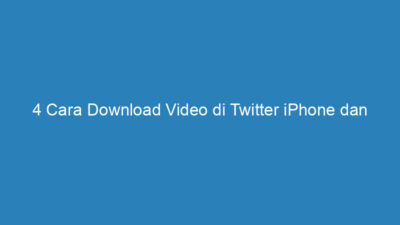NexTekno.com – Banyak orang yang ingin mencari tahu cara menghapus tema di Hp Oppo, khususnya bagi pengguna Hp Oppo. Untuk membuat pengguna Hp Oppo betah berlama lama menggunakan Hp mereka, produsen Oppo telah menyediakan beragam pilihan tema menarik. Adanya berbagai pilihan tema menarik, tentu akan membuat Anda penasaran untuk mengunduhnya dan kemudian memakainya di Hp Anda.
Bagi Anda pecinta Oppo, pasti Anda tidak akan ketinggalan untuk menikmati berbagai layanan fitur yang tersedia di perangkat Hp ini. Salah satunya adalah tersedianya layanan fitur tema yang bisa Anda manfaatkan. Selain langsung dari fitur bawaan, Anda juga bisa menggunakan tema yang bisa Anda unduh melalui Theme Store. Di sana Anda dapat memilih beragam pilihan tema yang unik dan menarik.
Untuk bisa mengganti tema di Hp Oppo, Anda juga perlu mengetahui cara menghapus tema di Hp Oppo terlebih dahulu. Karena dengan menghapus tema yang Anda pakai dan menggantinya dengan tema yang baru akan memberikan ruang penyimpanan di perangkat Hp Anda sedikit lega. Selain itu, Anda juga bisa menghapus tema yang sudah tidak Anda gunakan lagi agar tidak menumpuk di perangkat ponsel Anda.
Daftar Isi
5 Cara Menghapus Tema di Hp Oppo, Super Gampang!
Cara menghapus tema di Hp Oppo bisa Anda lakukan dengan beberapa langkah yang mudah. Anda bisa melakukannya dengan menggunakan fitur bawaan yang tersedia di Hp Oppo Anda atau bisa juga menghapusnya dengan cara cepat. Ada banyak pilihan tema yang bisa Anda gunakan untuk mempercantik penampilan Hp Anda. Untuk yang gratis, Anda bisa langsung memasangnya di Hp Anda, dengan menekan tombol Apply.
Sedangkan untuk tema versi berbayar, Anda akan mendapatkan percobaan gratis atau Free Trial. Percobaan gratis atau Frre Trial ini akan diberikan sesuai batas waktu yang ditentukan. Dengan adanya percobaan gratis ini, Anda bisa menentukan tema mana yang paling menarik sesuai keinginan Anda. Maka jika Anda tidak menyukainya, Anda bisa langsung menghapusnya, agar tidak memenuhi ruang penyimpanan Hp Anda.
Dan berikut ini beberapa cara menghapus tema di Hp Oppo yang bisa Anda lakukan dengan mudah praktis.
1. Menghapus Secara Cepat
Cara menghapus tema di Hp Oppo yang pertama adalah dengan melakukan penghapusan tema secara cepat. Dengan menggunakan cara ini, Anda bisa langsung menghapus tema yang tidak Anda sukai dari Hp Oppo Anda dengan cara cepat dan benar. Berikut ini langkah langkahnya.
- Pertama, Anda buka Hp Oppo Anda.
- Selanjutnya, buka aplikasi Tema di Hp Oppo Anda.
- Kemudian, Anda pilih “Edit” dan pilih “Tema di Hp Oppo” yang ingin Anda hapus.
- Selanjutnya, Anda pilih “Hapus Tema”.
- Setelah itu, Anda konfirmasi dengan menekan tombol “Hapus”.
- Selesai, Anda berhasil menghapus tema di Hp Oppo Anda dengan cara cepat dan benar.
2. Dengan Mengganti Tema Baru
Selanjutnya, Anda juga bisa membuang atau menghapus tema lama di Hp Oppo Anda dan menggantinya dengan tema terbaru. Dengan cara ini, Anda bisa mengganti tema di Hp Oppo Anda setiap hari dengan cara yang mudah. Berikut ini langkah langkahnya.
- Langkah pertama adalah dengan menghapus tema di Hp Oppo Anda terlebih dahulu.
- Dengan cara, buka Hp Oppo Anda terlebih dahulu.
- Selanjutnya, buka aplikasi Tema di Hp Oppo Anda.
- Kemudian Anda klik “Saya” dan pilih “Sumber”.
- Lalu, Anda pilih “Edit” dan pilih “Semua Tema” di Hp Oppo yang ingin Anda hapus.
- Selanjutnya, pilih “Hapus Tema” dan konfirmasi dengan menekan tombol “Hapus”.
- Langkah kedua adalah dengan mengganti Tema yang baru di Hp Oppo Anda.
- Dengan cara, buka Hp Oppo Anda, dan buka aplikasi Tema di Hp Oppo Anda.
- Lalu, klik “Saya” dan pilih “Sumber”.
- Selanjutnya, pilih “Tema di Hp Oppo Anda yang akan Anda ganti dan gunakan”.
- Kemudian, Anda pilih “Terapkan”.
- Selesai, Tema di Hp Oppo Anda sudah berhasil terhapus dan sudah diganti dengan Tema terbaru.
3. Cara Menghapus Tema di Hp Oppo dengan Aplikasi Theme Store
Aplikasi Theme Store merupakan sebuah aplikasi yang bisa Anda gunakan untuk mengunduh beragam tema terbaru. Dalam aplikasi ini, Anda bisa memilih berbagai pilihan tema yang unik dan menarik sesuai keinginan Anda. Anda juga bisa menggunakan versi yang Anda suka, karena aplikasi ini menyediakan dua versi yang bisa Anda pilih. Yakni versi gratis dan versi berbayar, untuk versi gratis Anda bisa memasangnya langsung di Hp Anda.
Sedangkan untuk versi berbayar, Anda akan mendapatkan percobaan gratis atau Free Trial sesuai dengan batas waktu yang telah ditentukan. Untuk mencegah penyimpanan tema yang menumpuk di Hp Anda, jika Anda tidak menyukai tema di aplikasi ini. Anda bisa menghapusnya dengan langkah langkah berikut ini.
- Pertama, buka Hp Oppo Anda dan unduh aplikasi Theme Store melalui layanan Google.play.store.com
- Selanjutnya, buka aplikasi tersebut dan buka menu “Me” di bagian kanan bawah.
- Kemudian, Anda login akun terlebih dahulu.
- Lalu, Anda klik opsi “My Resources”.
- Selanjutnya, Anda pilih tab “Themes”
- Kemudian Anda klik opsi “Edit” di bagian kanan atas.
- Setelah itu, Anda pilih “Tema yang akan Anda hapus”.
- Jika sudah Anda pilih, lalu Anda tekan “Delete“.
- Selesai, tema di Hp Oppo Anda sudah berhasil terhapus.
4. Dengan Melalui Hapus Cache di Hp Oppo
Selanjutnya, Anda juga bisa menghapus tema di Hp Oppo Anda, dengan cara menghapus semua cache di Hp Oppo tersebut. Cache merupakan file sampah yang terdapat di semua Android, dengan menghapus cache secara berkala, maka tema yang ada di Hp Anda juga ikut terhapus.
Selain bisa menghapus penyimpanan tema yang menumpuk, menghapus cache juga bisa membuat ruang penyimpanan di Hp Anda sedikit lega. Sehingga Anda bisa mengunduh tema terbaru di Hp Oppo Anda. Berikut ini langkah langkahnya.
- Pertama, buka Hp Oppo Anda dan masuk ke menu “Aplikasi Manajer”.
- Lalu, pada bagian depan, Anda pilih “Bersihkan Memori”.
- Kemudian, Anda pilih “Semua Data Cache Aplikasi”.
- Selanjutnya, Anda pilih menu “Hapus” untuk menghapus cache.
- Tunggu beberapa saat, karena semakin banyak cache yang terdapat di Hp Anda, maka akan memakan waktu lebih lama.
- Selesai, cara ini bisa Anda gunakan untuk menghapus cache di semua jenis tipe dan seri Hp Oppo.
5. Cara Mengembalikan Tema Seperti Semula
Setelah Anda mengetahui cara menghapus tema di Hp Oppo, maka selanjutnya Anda juga perlu mengetahui cara mengembalikan tema seperti semula. Cara ini bisa Anda lakukan jika Anda sangat suka menggunakan sebuah tema yang sudah terhapus dan ingin memasangnya kembali di Hp Anda. Berikut ini langkah langkahnya.
- Pertama, buka Hp Oppo Anda dan buka aplikasi “Tema”.
- Kemudian, Anda klik “Saya” dan pilih “Sumber”.
- Selanjutnya akan muncul Tema di Hp Oppo Anda.
- Lalu, Anda klik “Terapkan tema standar” untuk mengembalikan di Hp Oppo seperti semula.
- Maka secara otomatis Anda akan menggunakan tema default di Hp Oppo.
- Selesai.